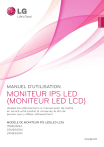DÉPANNAGE
19
DÉPANNAGE
Effectuez les vérifications suivantes avant de contacter nos services.
Aucune image ne s'affiche.
Le cordon d'alimentation du moniteur est-il bien branché ?
Le voyant d'alimentation est-il allumé ?
Est sous tension et le voyant d'alimentation blanc?
y
Vérifiez que le cordon d'alimentation est bien branché sur la prise de courant.
y y
Appuyez sur le bouton Marche-Arrêt.
Réglez la luminosité et le contraste.
Le voyant d'alimentation clignote-t-il ?
y
Si l'écran est en mode Gestion Alim., bougez votre souris ou appuyez sur n'importe quelle touche du clavier pour allumer l'écran.
y
Essayez d'allumer le PC.
Le message « COUPURE » s'affiche-t-il à l'écran ?
y
Ce message s'affiche lorsque le signal provenant du PC (carte vidéo) est en dehors de la plage de fréquence horizontale ou verticale du moniteur. Consultez la section « Spécifications » de ce manuel pour reconfigurer l'écran.
Le message « PAS DE SIGNAL » s'affiche-t-il à l'écran ? y
Lorsque l’écran affiche « PAS DE SIGNAL » pendant 5 minutes, l’écran passe en MODE de DPM.
Le message « OSD VERROUILLAGE » s'affiche-t-il à l'écran ?
Le message « OSD
VERROUILLAGE » s'affiche-t-il lorsque vous appuyez sur le bouton
MENU ?
y
Vous pouvez verrouiller les paramètres de contrôle actuels afin qu'ils ne soient pas modifiés par erreur. Vous pouvez déverrouiller les paramètres d'affichage à l'écran à tout moment en appuyant pendant plusieurs secondes sur le bouton MENU. Le message « OSD
DEVERROUILLAGE » s'affiche.
L'image n'est pas correcte.
La position d'affichage n'est pas correcte.
Des barres ou des rayures verticales sont visibles sur le fond de l'écran.
Du bruit horizontal est visible sur une image ou des caractère ne s’affichent pas clairement.
y
Appuyez sur le bouton AUTO pour ajuster automatiquement l'affichage de l'image de façon optimale.
y
Appuyez sur le bouton AUTO pour ajuster automatiquement l'affichage de l'image de façon optimale. y
Appuyez sur le bouton AUTO pour ajuster automatiquement l'affichage de l'image de façon optimale. y
Allez dans Panneau de configuration ► Affichage ► Paramètres pour régler l'affichage sur la résolution recommandée ou paramétrer l'image de façon optimale. Définissez les paramètres de couleurs à un niveau supérieur à 24 bits (vraies couleurs).
20
DÉPANNAGE
ATTENTION
y y
Panneau de configuration ► Affichage ► Paramètres et vérifiez si la fréquence ou la résolution ont été modifiées. Si c'est le cas, reconfigurez la carte vidéo en fonction de la résolution recommandée.
y y apparaître floues et l'écran peut sembler plus sombre, tronqué ou déformé. Sélectionnez la résolution recommandée.
y y
Il se peut que la carte vidéo ne prenne pas en charge la résolution mentionnée ci-dessus. Le cas
échéant, contactez le fabricant de l'ordinateur ou de la carte vidéo.
L'image n'est pas correcte.
Les couleurs à l'écran sont monochromes ou anormal.
L'écran scintille.
y
Vérifiez que le câble de signal est bien connecté. Si besoin, utilisez un tournevis pour le resserrer.
y
Assurez-vous que la carte vidéo est bien insérée dans son emplacement.
y
Définissez les paramètres de couleurs à un niveau supérieur à 24 bits
(vraies couleurs). Panneau de configuration ► Paramètres.
y
Vérifiez si l'écran est paramétré sur le mode entrelacé. Si oui, sélectionnez la résolution recommandée.
Le message « Moniteur non reconnu, moniteur Plug and Play (VESA DDC) trouvé » s'affiche-t-il ?
Avez-vous installé le pilote d'affichage ?
y
Installez le pilote d'affichage présent sur le CD (ou la disquette) fourni avec votre moniteur. Vous pouvez également télécharger le pilote d'affichage depuis le site Web http://www.lg.com.
y
Vérifiez que votre carte vidéo prend en charge la fonction Plug and
Play.